Come aumentare la dimensione massima di caricamento dei file su WordPress
Pubblicato: 2022-09-02Hai mai sentito che i limiti delle dimensioni del tuo caricamento su WordPress sono troppo piccoli? Alcuni siti Web WordPress possono avere un minimo di 8 MB o meno per il limite di dimensioni di caricamento predefinito. Limiti di dimensioni ridotte per il caricamento potrebbero impedirti di caricare file, plug-in e temi di grandi dimensioni. In particolare quando gestisci un sito di foto d'archivio o un altro sito Web ricco di contenuti multimediali e devi caricare file multimediali di grandi dimensioni quando la dimensione massima del limite di caricamento è inferiore, sarà un problema per te.
In questo articolo, ti mostreremo come aumentare la dimensione massima del limite di caricamento in WordPress in diversi metodi, tuttavia, potresti voler controllare prima la dimensione del limite di caricamento per assicurarti che sia sufficiente per il tuo file in seguito.
Scopri la dimensione massima di caricamento attuale del tuo WordPress
Dalla Mediateca
Il modo più rapido per controllare la dimensione massima di caricamento corrente del tuo sito WordPress è andare su Media → Libreria → Aggiungi nuovo dalla dashboard di WordPress e il valore Dimensione massima del file di caricamento verrà visualizzato su quella pagina.
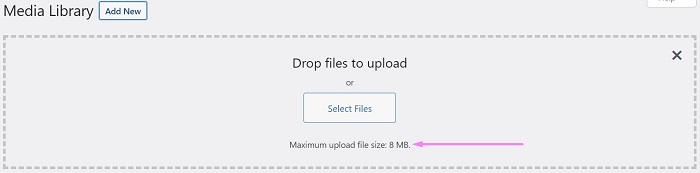
Utilizzo dello strumento di integrità del sito
Un'altra opzione per scoprire la dimensione massima di caricamento attuale del tuo sito WordPress è tramite lo strumento Site Health a cui puoi accedere dal menu Strumenti sulla dashboard di WordPress. Introdotto in WordPress 5.2, questo strumento ti aiuta a monitorare e fornire informazioni preziose sulla salute del tuo sito nella scheda Stato e puoi trovare la maggior parte delle informazioni sulla configurazione del tuo server e di WordPress nella scheda Informazioni .
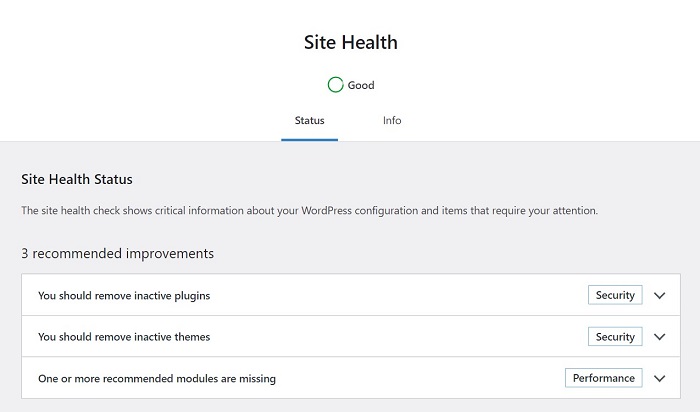
Per controllare il limite di caricamento dal lato WordPress, vai alla scheda Informazioni e attiva il blocco Gestione media , quindi puoi vedere il limite sulla dimensione massima di un file caricato .
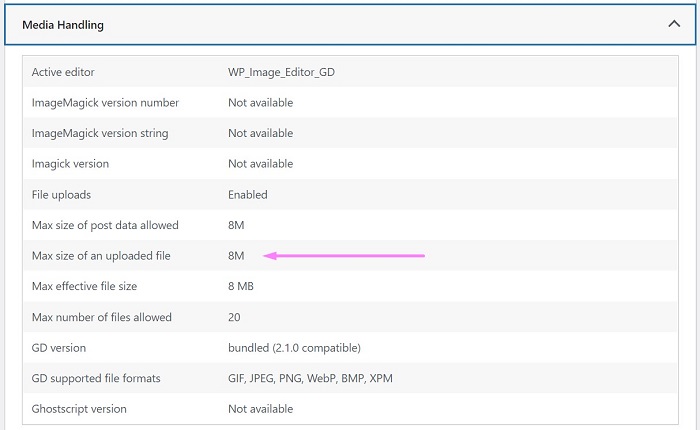
E per controllare il limite massimo della dimensione del caricamento dal lato server, puoi aprire il blocco Server e trovare la dimensione massima del caricamento per ottenere le informazioni.
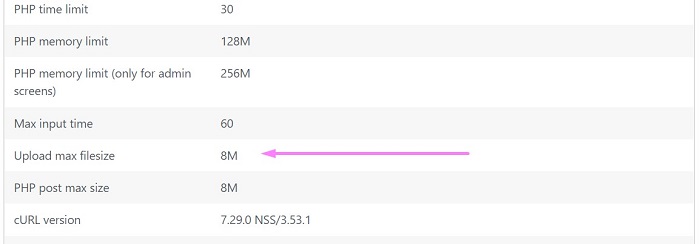
Come aumentare la dimensione massima di caricamento dei file su WordPress
Una volta che scopri la dimensione massima del file di caricamento corrente del tuo sito e pensi che non sia sufficiente per i tuoi file, puoi provare le soluzioni che ti mostreremo in questo articolo.
Ci sono alcuni modi per aumentare il problema del limite di dimensione massima di caricamento di WordPress che tratteremo in questo articolo:
- Contatta il tuo provider di hosting
- Utilizzo di un plugin per WordPress
- Modifica o creazione del File PHP.ini e file .user.ini
Iniziamo con il modo più semplice per affrontare il problema.
Metodo 1: contatta il tuo provider di hosting
Contattare il proprio provider di hosting per assistenza è una delle soluzioni che consigliamo. Non solo è uno dei modi più rapidi per risolvere il tuo problema con il limite massimo di dimensioni del file di caricamento, ma in effetti, sulla maggior parte dei provider di hosting, contattarli è l'unico modo per aumentarlo mentre lo configurano a livello di server .
Ad esempio, su SiteGround il limite massimo per la dimensione del file di caricamento è predefinito a 256 MB. Se stai utilizzando un piano di hosting di server cloud e desideri aumentare tale limite, devi richiederlo al team di SiteGround pubblicando un ticket di supporto.
Metodo 2: utilizzo di un plugin per WordPress
Un altro metodo rapido e semplice per aumentare il limite massimo di dimensioni del file di caricamento sul tuo sito WordPress è utilizzare un plugin per WordPress. Per il plug-in, utilizziamo il plug-in Big File Uploads di Infinite Uploads.
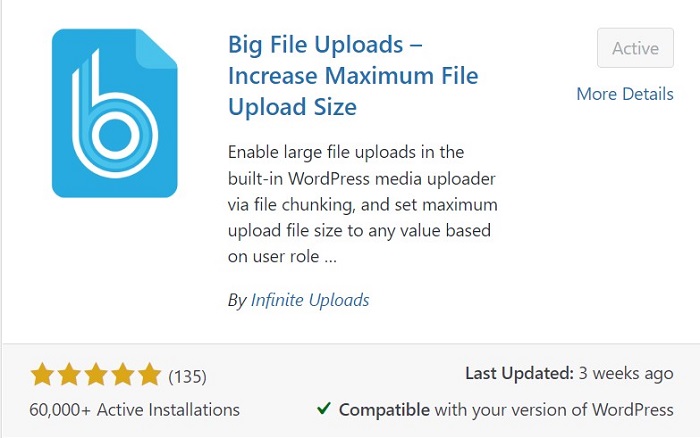
I caricamenti di file di grandi dimensioni ti consentono di aumentare il limite di caricamento e aggirare il limite di dimensione del file di hosting caricando senza problemi il file in più blocchi più piccoli dal lato client. E puoi persino impostare il limite massimo di dimensioni dei file per ciascun ruolo utente con funzionalità di caricamento. Il plugin è disponibile gratuitamente su wordpress.org.
Una volta deciso di utilizzare il plug-in, procedi all'installazione e all'attivazione del plug-in in modo da poter iniziare a caricare file di grandi dimensioni sui tuoi siti WordPress!
Per aumentare il limite massimo di dimensioni dei file sul tuo WordPress con il plug-in Caricamento di file di grandi dimensioni, inizia andando su Impostazioni , quindi apri il menu appena creato, il menu Caricamenti di file di grandi dimensioni.

Una volta che sei all'interno della pagina Caricamenti di file di grandi dimensioni, puoi vedere il limite di caricamento predefinito sul lato destro della pagina, quindi cambiarlo in qualsiasi dimensione desideri nel formato Megabyte (MB) o Gigabyte (GB).
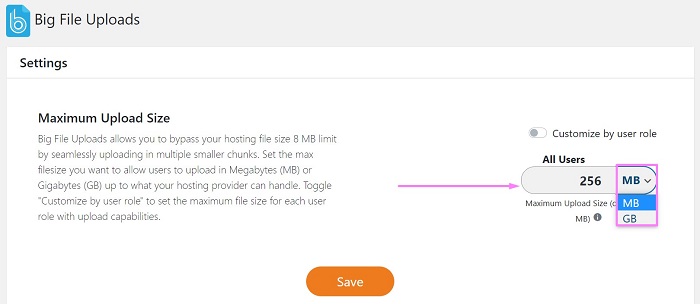
Se vuoi specificare il limite per ogni ruolo utente, puoi farlo attivando l'opzione Personalizza per ruolo utente che farà emergere tutti i ruoli utente disponibili sul tuo sito WordPress, quindi procedi a modificare i limiti come volevi per ogni ruolo utente.
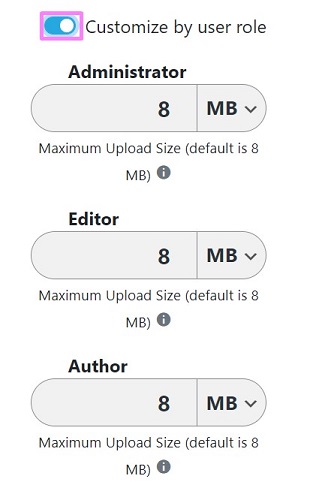
Metodo 3: modifica o creazione di php.ini e .user.ini
L'ultimo metodo richiede un maggiore controllo del tuo hosting rispetto all'hosting condiviso di base, il che potrebbe impedirti di aumentare la dimensione massima del file di caricamento limite dal lato server. Gli utenti di Virtual Private Server (VPS) o servizi di hosting dedicati, ad esempio, possono avere accesso come root al proprio spazio virtuale che potrebbe fornire loro un accesso amministrativo maggiore al server.
Ci sono due modi in cui ti mostreremo per aumentare il limite massimo di upload dal lato server:
- Modificando il valore limite di caricamento sul file php.ini
- Creando o modificando un file .user.ini
Aumenta il limite di caricamento sul file php.ini principale
Quando PHP inizia a funzionare, cerca il file php.ini e quindi lo carica. Il file php.ini contiene la configurazione predefinita per l'esecuzione di applicazioni che richiedono PHP. Ci sono anche alcune configurazioni in quel file di cui possiamo modificare il valore per aumentare il limite massimo di dimensioni del file di caricamento su WordPress.
La posizione del file php.ini principale varia notevolmente in base all'ambiente in cui stai eseguendo PHP, quindi è difficile indovinare la posizione esatta del file. Per individuare il file php.ini attualmente caricato, puoi creare un file .php con il nome phpinfo.php nella cartella principale web ( public_html nella maggior parte dei casi) e quindi caricare quel file sul tuo browser. Il contenuto del file PHP è il seguente:
<?php phpinfo(); ?>
Una volta creato il file, prova a caricarlo sul tuo browser con questo formato URL www.yourwebsite.com/phpinfo.php . E le informazioni visualizzate su quella pagina saranno simili a questa.
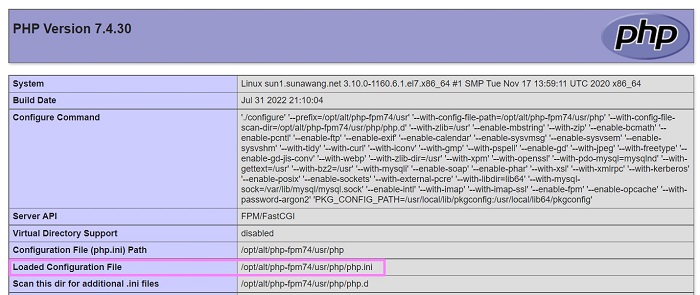
Come puoi vedere nell'immagine sopra, il nostro file di configurazione php.ini principale si trova nella cartella / opt/alt/php-ffpm74/usr/ .
Una volta trovato il tuo, apri il file php.ini per apportare alcune modifiche per aumentare il limite massimo di caricamento. Trova queste tre configurazioni, quindi modifica il loro valore in questo formato.
-
memory_limit = 128M -
post_max_size = 64M -
upload_max_filesize = 32M
In generale, memory_limit dovrebbe essere maggiore di post_max_size e post_max_size dovrebbe essere maggiore di upload_max_filesize . Puoi modificare il valore come desideri seguendo il formato sopra. Se segui il nostro valore limite, il tuo limite di caricamento su WordPress sarà di 32 MB.
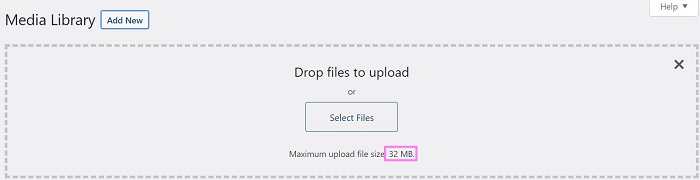
Aumenta il limite di caricamento utilizzando il file .user.ini
Puoi anche aumentare la dimensione massima del file di caricamento del tuo sito creando o modificando un file .user.ini nella cartella principale web (public_html nella maggior parte dei casi). Un file .user.ini è un file che controlla le impostazioni PHP in un'unica directory. Ci sono solo alcune direttive che possono essere utilizzate in questo file, incluse le direttive per configurare la dimensione massima del limite di caricamento. Le direttive in .user.ini sovrascriveranno le principali configurazioni di php.ini , quindi se vuoi dare limiti massimi diversi per ciascuno dei tuoi siti web, sentiti libero di creare o modificare il file .user.ini su ogni web root del sito web.
Per iniziare ad aumentare il tuo sito Web utilizzando un file .user.ini , accedi al pannello di controllo dell'hosting, quindi apri il file manager per accedere alla cartella principale del tuo sito Web. Una volta che sei nella cartella, crea un file e .user.ini , quindi aggiungi queste configurazioni al file, quindi salvalo.
limite_memoria = 128 milioni post_max_dimensione = 64M upload_max_dimensione file = 32M
E se esiste già un file .user.ini , devi solo modificare il file e aggiungere la configurazione sopra al file.
Simile alle configurazioni di php.ini per aumentare il limite massimo di upload, memory_limit dovrebbe essere maggiore di post_max_size e post_max_size dovrebbe essere maggiore di upload_max_filesize . Puoi modificare il valore come desideri seguendo il formato sopra. Se segui il nostro valore limite, il tuo limite di caricamento su WordPress sarà di 32 MB.
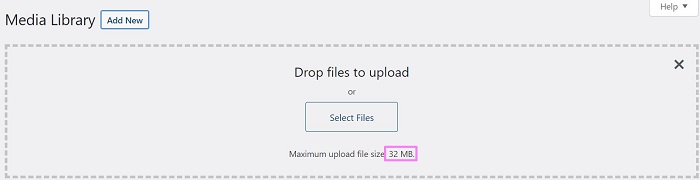
La linea di fondo
Limiti di dimensioni ridotte per il caricamento potrebbero impedirti di caricare file, plug-in e temi di grandi dimensioni. In particolare quando gestisci un sito Web di foto stock o un altro sito Web pesante e devi caricare media di grandi dimensioni quando la dimensione massima del limite di caricamento è inferiore, sarà un problema per te. Fortunatamente, ci sono modi per superare questo limite. Questo articolo mostra come aumentare la dimensione massima del limite di caricamento in diversi modi che potrebbero aiutarti a risolvere il tuo problema con il limite.
